فهرست
Excel عموما یو ځل سرلیکونه چاپ کوي کله چې یو سپریڈ شیټ په ډیرو پاڼو کې چاپ شي. په دې توګه، تاسو باید د لومړي پاڼې څخه د کالم نوم وګورئ هرکله چې تاسو باید ومومئ چې کوم کالم یو ځانګړي ارزښت پورې اړه لري. ایکسل د پروسې اسانه کولو لپاره په هره پاڼه کې د میز سرلیک تکرار کولو لارې چمتو کوي. سربیره پردې ، تاسو کولی شئ د چاپ کولو پرمهال د قطار او کالم سرلیکونه هم وساتئ. په دې ټیوټوریل کې، زه به دا وښیم چې څنګه په Excel کې سرلیک وساتئ کله چې د دواړو دودیزو میتودونو او VBA په کارولو سره چاپ کول.
د تمرین کاري کتاب ډاونلوډ کړئ
هغه ډیټاسیټ چې ما د دې مثال لپاره کارولی دی په دې کاري کتاب کې شامل دي. تاسو کولی شئ دا ډاونلوډ کړئ او پخپله هڅه وکړئ کله چې ټیوټوریل ته لاړ شئ.
د چاپ کولو پرمهال سرلیکونه وساتئ.xlsm
د چاپ کولو پرمهال په Excel کې د سرلیک ساتلو 3 لارې
د دې ټیوټوریل لپاره، زه لاندې ښودل شوی ډیټاسیټ کاروم. جدول 50 قطارونه لري چې په یوه پاڼه کې چاپ کول ممکن نه دي.
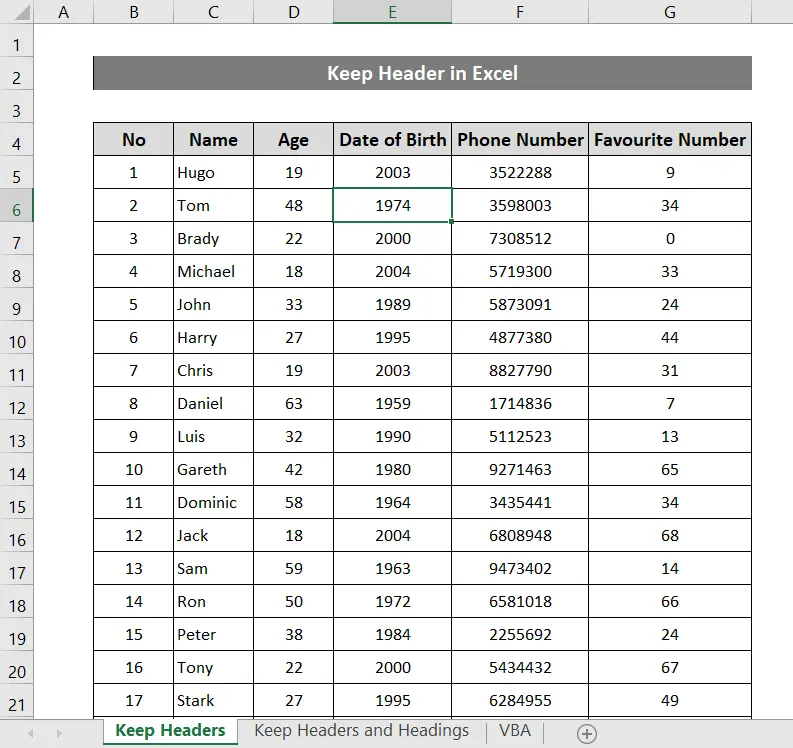
د چاپ کولو سره، په دویم مخ کې، دا به یو څه داسې ښکاري.
0>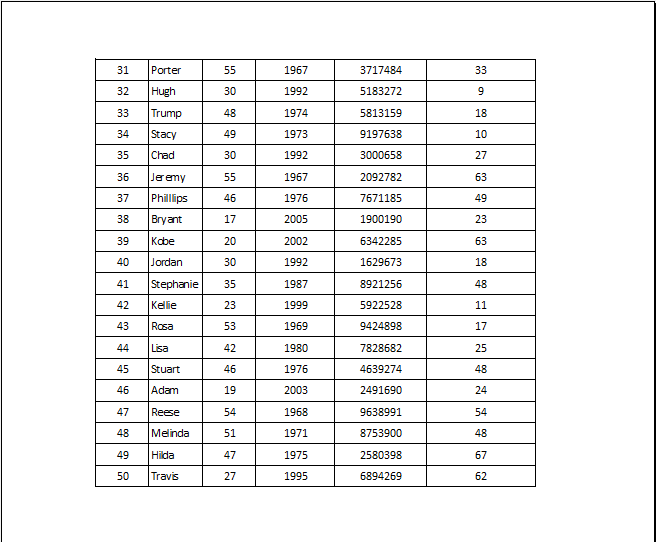
لکه څنګه چې تاسو لیدلی شئ په دویمه پاڼه کې هیڅ سرلیک نشته.
په هره پاڼه کې د جدول سرلیک د قطار شمیرو او کالمونو سره د ساتلو څرنګوالي زده کولو لپاره تعقیب کړئ اکرونه.
1. د پاڼې د ترتیب په کارولو سره د چاپ کولو پر مهال سرلیک وساتئ
د پاڼې ترتیب اختیارونه تاسو سره مرسته کوي چې پاڼې بدل کړئ ترڅو د چاپ کولو وروسته د ښه لوستلو وړتیا لپاره تنظیم کړئ. تاسو کولی شئ سرلیکونه بیا ښکاره کړئپه هره پاڼه کې د سرلیک په توګه د ځانګړي قطار په ټاکلو سره. د دې کولو لپاره، په ساده ډول دا مرحلې تعقیب کړئ.
مرحلې:
- په ربن کې، د پاڼې ترتیب ټب ته لاړ شئ.
- د پاڼې ترتیب ګروپ لاندې، په سرلیکونه چاپ کړئ باندې کلیک وکړئ.
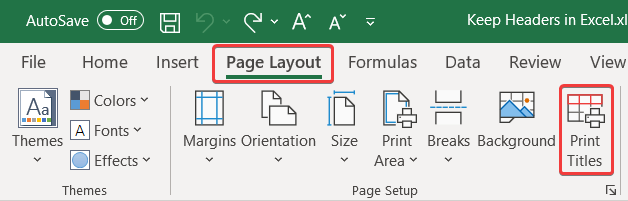
- بیا په پاڼه ترتیب بکس کې چې پاپ اپ شوی، پاڼه ټب ته لاړ شئ.
- د د په پورتنۍ برخه کې د تکرار لپاره قطارونه غوره کړئ>سرلیکونه چاپ کړئ.
- اوس، د سپریډ شیټ څخه 4 قطار وټاکئ یا په بکس کې $4:$4 ټایپ کړئ.
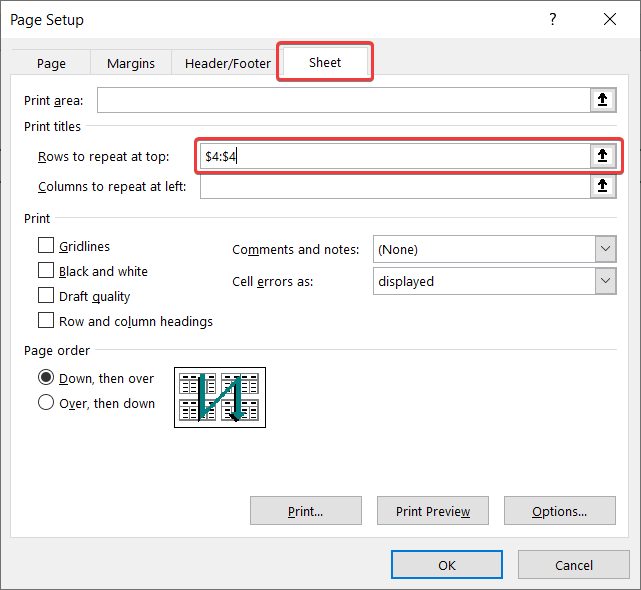 <1
<1
- بیا په ښه باندې کلیک وکړئ.
- اوس فایل ته لاړ شئ، بیا په پرنټ کلیک وکړئ (یا <6 فشار ورکړئ>Ctrl+P د شارټ کټ لپاره) د سپریډ شیټ چاپولو لپاره او دا به په وروستیو مخونو کې سرلیکونه ولري.
18>
نور ولولئ 7> په Excel کې په هره پاڼه کې د سرلیک سره د ایکسل شیټ چاپ کولو څرنګوالی (3 میتودونه)
2. په Excel کې د VBA په کارولو سره سرلیک وساتئ
تاسو کولی شئ وکاروئ د غوښتنلیکونو لپاره بصری اساس (VBA) هم ورته پایلې ترلاسه کولو لپاره. د دې کولو لپاره، تاسو اړتیا لرئ د پراختیا کونکي ټب ستاسو په ربن کې ښودلو لپاره. وروسته له دې چې تاسو یې لرئ، تاسو کولی شئ دا مرحلې تعقیب کړئ او پایله په اسانۍ سره ترلاسه کړئ.
> مرحلې: 1>12>13>د ربن څخه، پراختیا کونکي ته لاړ شئ ټب.
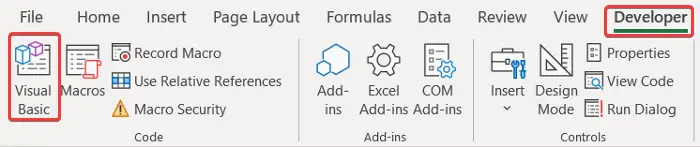
- د VBA کړکۍ کې، Insert ته لاړ شئ او Module انتخاب کړئ.
20>
- بیا انتخاب کړئ د ماډلونو څخه ماډل فولډر او په لاندې کوډ کې ولیکئ.
3038
- دا خوندي کړئ او کړکۍ وتړئ.
- اوس، بیرته لاړ شئ پراختیا کونکي ټب او انتخاب کړئ ماکرو .
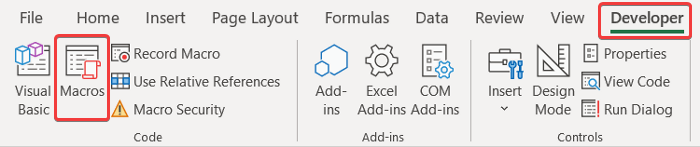
- په ماکرو بکس کې، د هغه نوم سره میکرو غوره کړئ چې تاسو یې لرئ. اوس یې جوړ کړی او په چلولو باندې کلیک وکړئ.
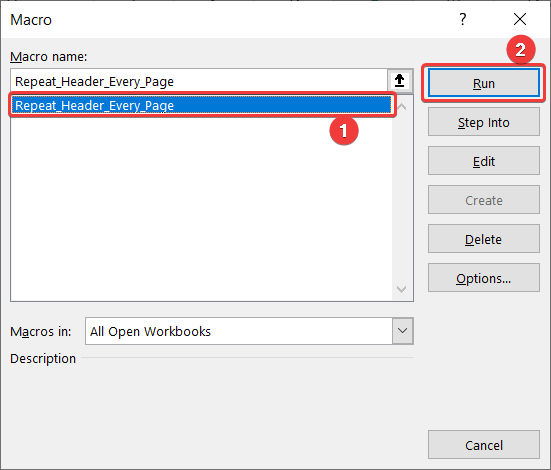
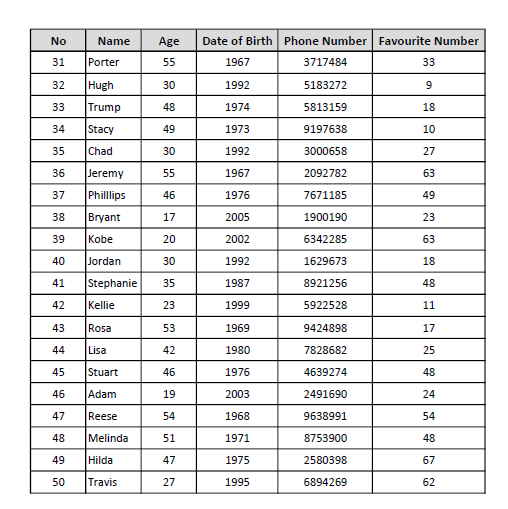
نور ولولئ: په ټولو شیټونو کې ورته سرلیک څنګه اضافه کړئ Excel (5 اسانه طریقې)
ورته لوستل:
- په ایکسل کې سرلیک حرکت وکړئ (په اسانه مرحلو سره) <14
- په Excel کې د سرلیکونو چاپولو څرنګوالی (5 اسانه لارې)
- په Excel کې سرلیک او فوټر پټ کړئ (2 اسانه میتودونه)
- په Excel کې د ټاکل شوي حجرو چاپولو څرنګوالی (2 اسانه لارې)
- لوګو په ایکسل سرلیک کې داخل کړئ (4 اسانه لارې)
3 . د چاپ کولو په وخت کې د پاڼې اختیارونو په کارولو سره د قطار او کالم سرلیک وساتئ
د میز څخه یوازې د سرلیکونو ساتلو سربیره، تاسو کولی شئ د قطار او کالم سرلیکونه (د کالم شمیرې او لیکونه) په هغه پاڼه کې وساتئ چیرې چې تاسو یاست. ستاسو سپریڈ شیټ چاپ کول. دا مرحلې تعقیب کړئ.
مرحلې:
- په ربن کې، پاڼې ترتیب ټب ته لاړ شئ.
- بیا د د شیټ اختیارونو گروپ ته لاړ شئ او د سرلیکونو لاندې، د چاپ تر څنګ بکس چیک کړئ.

- اوس لاړ شه فایل ، بیا په پرنټ باندې کلیک وکړئ (یا د شارټ کټ لپاره Ctrl+P فشار ورکړئ). تاسو کولی شئ د مخکتنې په چاپ کې د قطار او کالم سرلیکونه وګورئ او ستاسو چاپ شوی پاڼه به یې هم ولري.
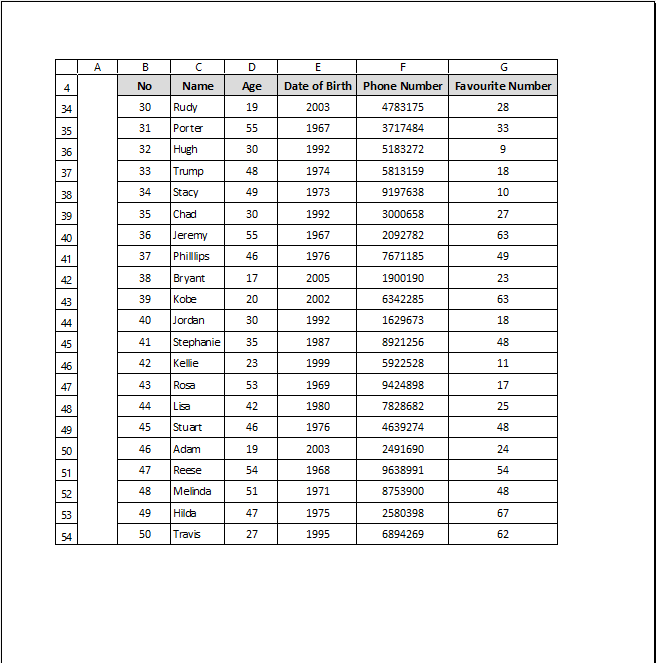
6> نور ولولئ: <6 په Excel کې د ټولو شیټونو د چاپ کولو څرنګوالی (3 میتودونه)
پایله
دا مختلفې لارې وې چې سرلیک یې د Excel څخه په هره پاڼه کې چاپ کړئ. زه امید لرم چې تاسو دا مقاله معلوماتي او ګټوره موندلې ده. د نورو لارښودونو او ښوونې لپاره لیدنه وکړئ Exceldemy.com .

